Vai organizējiet lielas sapulces vai tajās materiālus? Lai izvairītos no nejaušiem trokšņa un vizuāliem uzmanības novēršanas objektiem, varat atspējot dalībnieku mikrofonus un kameras. Pēc tam, kad vēlaties, lai kāds runātu vai tiktu skatīts, varat ļaut personai atkal ieslēgt savu mikrofonu vai kameru.
Piezīme.: Pašlaik dalībniekiem, kas iezvanās sapulcē, izmantojot tālruņa numuru, kas norādīts sapulces detaļās, nebūs iespējams neļaut ieslēgt savu mikrofonu un kameru.
Informāciju par to, kuri sapulces dalībnieki tiek klasificēti kā "dalībnieki", skatiet rakstā Lomas Teams sapulcē.
Mikrofona un kameras izmantošanas neļaušanu
Pirms sapulces
Pēc sapulces plānošanas un uzaicinājuma nosūtīšanas sapulces rīkotājs var atspējot mikrofonus un kameras, lai dalībnieki tos sapulces laikā nevar izmantot. Visi dalībnieki (bet ne prezentētāji) sapulcei pievienosies ar mikrofonu un izslēgtu kameru.
-
Dodieties uz sadaļu Kalendārs un veiciet dubultklikšķi uz sapulces.
-
Ekrāna

-
Atlasiet Audio & video

-
Izslēdziet opciju Atļaut mikrofonu dalībniekiem vai Atļaut kameru dalībniekiem slēdžiem.
-
Atlasiet Saglabāt.
Sapulces laikā
Rīkotājs un prezentētāji var atspējot visu dalībnieku vai personu mikrofonu vai kameru jebkurā sapulces laikā.
Piezīme.: Pašlaik šī opcija nav pieejama organizatoriem un prezentētājiem, kas sapulcei pievienojas no Teams telpas ierīcēm.
Visu dalībnieku mikrofonu vai kameru atspējošana
-
Sapulces vadīklās atlasiet Citas darbības sadaļā



-
Atlasiet Audio & video

-
Izslēdziet opciju Atļaut mikrofonu dalībniekiem vai Atļaut kameru dalībniekiem slēdžiem.
-
Atlasiet Saglabāt.
Dalībnieku mikrofoni un kameras tiks rādīti ieslāpēti.
Ja vēlāk vēlaties iespējot visu dalībnieku mikrofonu vai kameru, vēlreiz 
Skaņas izslēgšana dalībniekam
Lai izslēgtu skaņu konkrētam dalībniekam, neizslēdzot mikrofonu:
-
Atlasiet personas

-
Rūtī Dalībnieki norādiet uz personu, kuras skaņu vēlaties izslēgt.
-
Atlasiet Citas opcijas


Lai izslēgtu skaņu visiem dalībniekiem, neatspējojot savu mikrofonu, atlasiet Izslēgt visu skaņu.
Padoms.: Dalībnieki var norādīt, ka vēlas runāt, palielinot savas rokas.
Mikrofona un kameras izmantošanas neļaušanu
Pirms sapulces
Pēc sapulces plānošanas un uzaicinājuma nosūtīšanas sapulces rīkotājs var atspējot mikrofonus un kameras, lai dalībnieki tos sapulces laikā nevar izmantot. Visi dalībnieki (bet ne prezentētāji) sapulcei pievienosies ar mikrofonu un izslēgtu kameru.
-
Teams kalendārā atveriet sapulces pasākumu un atlasiet Sapulces opcijas.
-
Izslēdziet slēdzi Atļaut mikrofonu dalībniekiem? vai Atļaut kameru dalībniekiem?, un atlasiet Saglabāt.
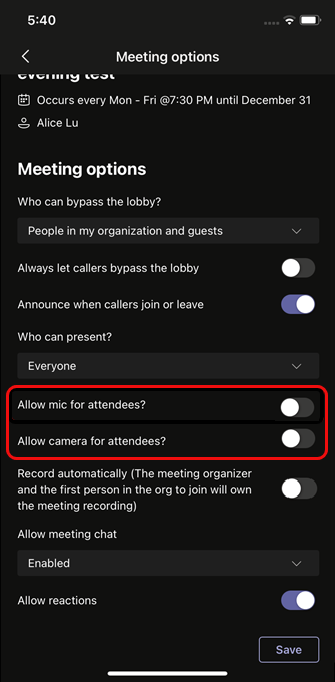
Sapulces laikā
Rīkotājs un prezentētāji var atspējot visu dalībnieku vai personu mikrofonu vai kameru jebkurā sapulces laikā.
Visu dalībnieku mikrofonu vai kameru atspējošana
-
Dodieties uz dalībnieku sarakstu, atlasiet Pārvaldīt audio un video un pēc tam izslēdziet pārslēgu Atļaut dalībniekiem ieslēgt skaņu vai Ļaut dalībniekiem kopīgot video .
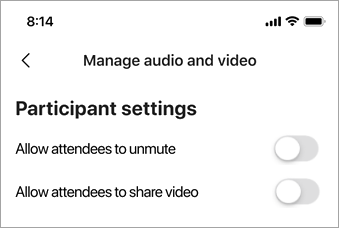
Dalībnieku mikrofoni un kameras tiks rādīti ieslāpēti.
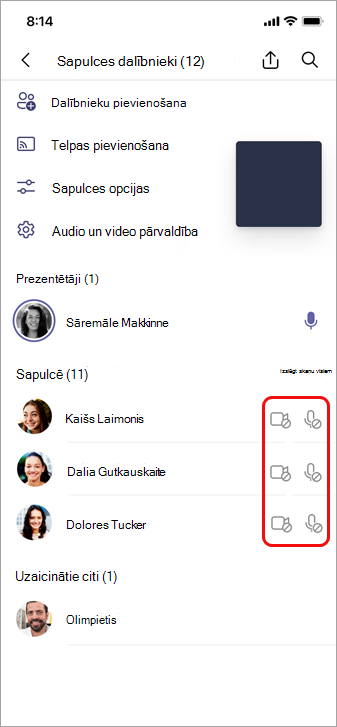
Padoms.: Ja vienkārši vēlaties izslēgt dalībnieku mikrofona skaņu, neatspējojot viņu mikrofonus, dodieties uz dalībnieku sarakstu un blakus vienumam Sapulcē atlasiet Izslēgt visu skaņu.
Personas mikrofona vai kameras atspējošana
-
Atlasiet un turiet personas vārdu galvenajā ekrānā vai dalībnieku sarakstā un pēc tam atlasiet Atspējot mikrofonu vaiAtspējot kameru.
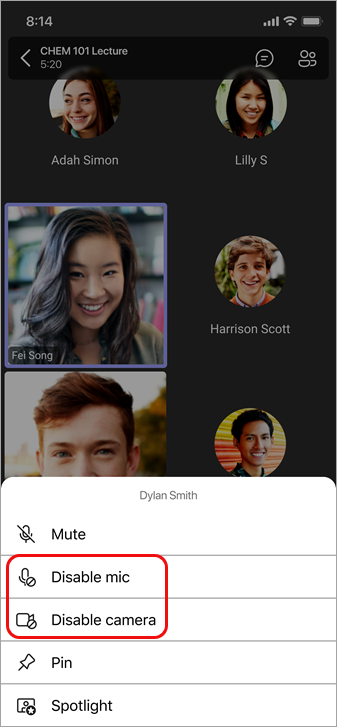
Padoms.: Dalībnieki var norādīt, ka vēlas runāt, palielinot roku.
Ļaut kādai personai ieslēgt skaņu vai kopīgot video
-
Atlasiet un turiet personas vārdu galvenajā ekrānā vai dalībnieku sarakstā un pēc tam atlasiet Atļaut mikrofonu vai Atļaut kameru.
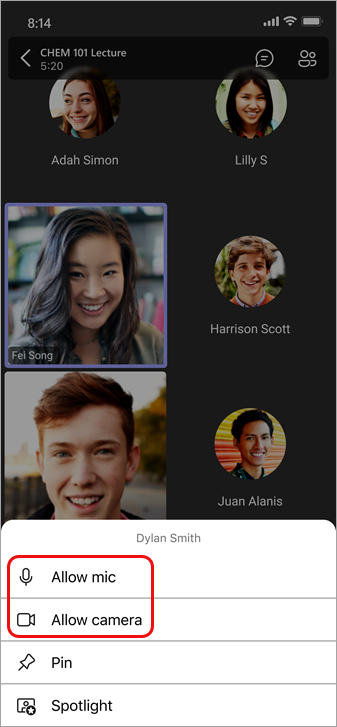
Tagad šī persona var izmantot savu mikrofonu vai kameru.










